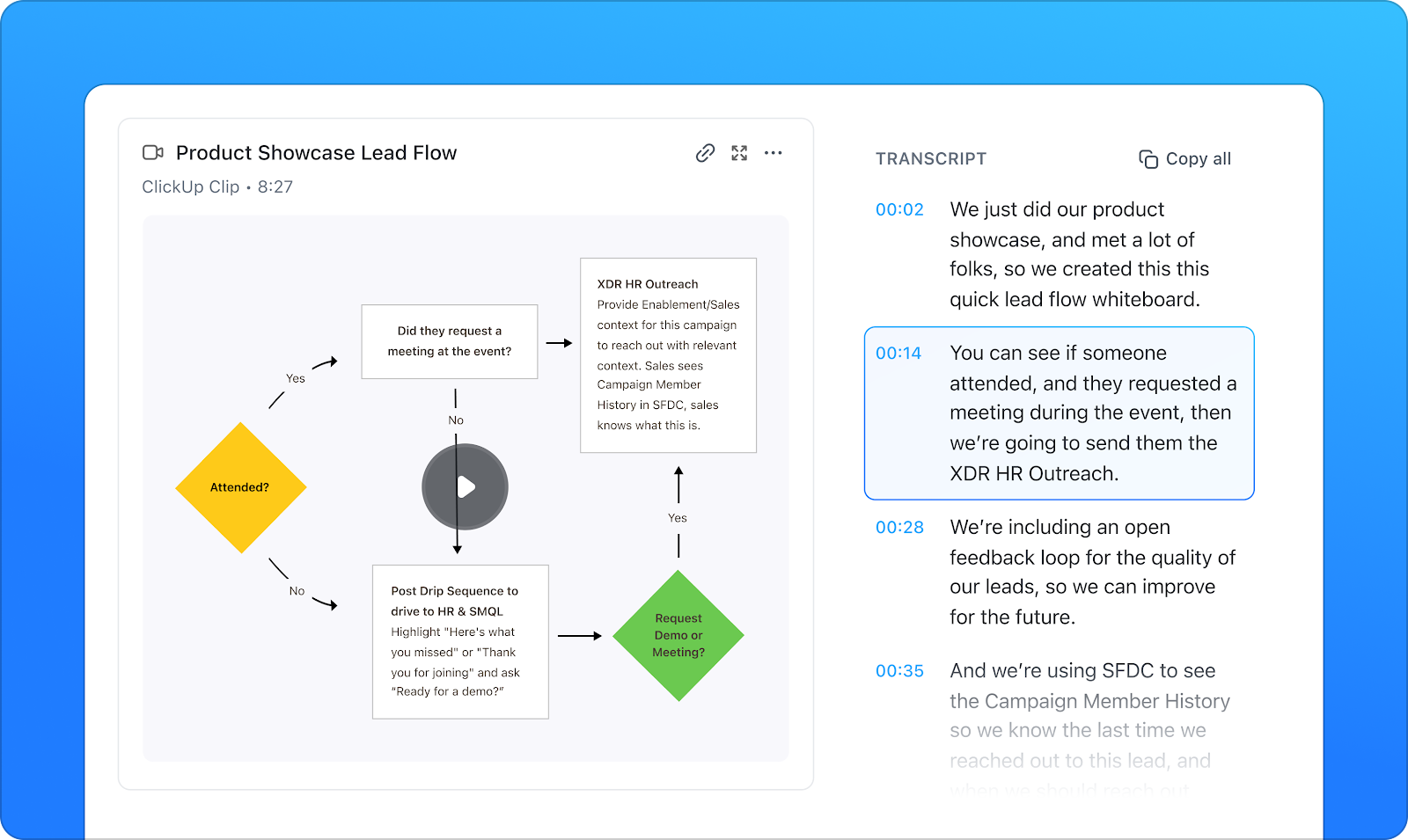Nagrywanie ekranu powinno być proste.
Być może nagrywasz samouczek, zapisujesz spotkanie na później lub chcesz pochwalić się emocjonującym momentem w grze. Niezależnie od sytuacji, ostatnią rzeczą, jakiej potrzebujesz, są przerywane nagrania, ograniczony czas nagrywania lub nieporęczne oprogramowanie spowalniające pracę.
Niektóre narzędzia są podstawowe, podczas gdy inne są wyposażone w funkcje edycji, nakładki i opcje transmisji na żywo. Wybór odpowiedniego zależy od Twoich potrzeb.
Aby ułatwić Ci wybór, przygotowaliśmy zestawienie najlepszych programów do nagrywania ekranu w systemie Windows — ich zalety, wady i zalecane zastosowania. 🏆
Najlepsze oprogramowanie do nagrywania ekranu w systemie Windows w skrócie
Oto bezpośrednie porównanie najlepszych programów do nagrywania ekranu dla systemu Windows:
| Nazwa narzędzia | Najlepsze dla (wielkość zespołu) | Najlepsze funkcje | Ceny |
|---|---|---|---|
| ClickUp | Osoby prywatne, małe firmy, średnie przedsiębiorstwa, duże przedsiębiorstwa | Wbudowana funkcja nagrywania ekranu z integracją projektów/zadań, transkrypcją AI i podsumowaniami, asynchroniczne udostępnianie wideo | Dostępny plan Free; niestandardowe ceny dla przedsiębiorstw |
| OBS Studio | Osoby prywatne i średnie przedsiębiorstwa | Zautomatyzowane cykle pracy, zaawansowane tryby przechwytywania, wbudowany edytor obrazów i niestandardowe konwencje nazewnictwa | Free (open source) |
| Loom | Osoby prywatne i małe zespoły | Komentarze z oznaczeniem czasu, analiza zaangażowania widzów, podstawowa edycja i miniaturki | Dostępny plan Free; ceny dostosowane do potrzeb przedsiębiorstw |
| Camtasia | Małe firmy i przedsiębiorstwa | Interaktywne quizy i elementy klikalne, media wolne od opłat licencyjnych, efekty wizualne i przejścia | Dostępna wersja próbna Free |
| ScreenPal | Osoby prywatne i nauczyciele | Automatyczne napisy, lektura tekstu, zintegrowane przycinanie wideo i nakładki | Dostępny plan Free; niestandardowe ceny dla przedsiębiorstw |
| ShareX | Użytkownicy techniczni i programiści | Automatyczne napisy, lektor tekstu, zintegrowane przycinanie wideo i nakładki | Free |
| Snagit | Osoby prywatne i zespoły dokumentacyjne | Wyodrębnianie tekstu ze zrzutów ekranu, sekwencyjne przechwytywanie kroków, niestandardowe adnotacje i pieczątki | Dostępna jest bezpłatna wersja próbna; niestandardowe ceny dla przedsiębiorstw |
| Movavi Screen Recorder | Osoby prywatne i małe firmy | Zaplanowane nagrywanie, rysowanie na ekranie, podwójne przechwytywanie dźwięku z ustawieniami eksportu | Dostępna jest bezpłatna wersja próbna; niestandardowe ceny dla przedsiębiorstw |
| Icecream Screen Recorder | Użytkownicy okazjonalni i freelancerzy | Precyzyjny wybór obszaru, ustawienia oparte na profilach, ograniczenia czasu trwania nagrań | Dostępna wersja Free; ceny dostosowane do potrzeb przedsiębiorstw |
| Bandicam | Konfigurowalne sceny nagrywania, miksowanie dźwięku w czasie rzeczywistym, bezstratna jakość i zaawansowane kodowanie | Przyspieszane sprzętowo przechwytywanie z wysoką liczbą klatek na sekundę, kompresja w czasie rzeczywistym, klucz chrominancji do nakładek z kamery internetowej | Dostępna jest bezpłatna wersja próbna; niestandardowe ceny dla przedsiębiorstw |
Na co należy zwrócić uwagę w oprogramowaniu do nagrywania ekranu w systemie Windows?
Wybierając oprogramowanie do nagrywania ekranu w systemie Windows, upewnij się, że posiada ono następujące niezbędne funkcje:
- Jakość nagrywania: Poszukaj opcji rozdzielczości do 4K, płynnej liczby klatek na sekundę wynoszącej co najmniej 30 FPS oraz czystego, pozbawionego zniekształceń dźwięku, aby uzyskać wysokiej jakości wyniki
- Interfejs użytkownika: Wybierz prosty układ, wyraźnie oznaczone elementy sterujące i łatwo dostępne ustawienia nagrywania, dzięki czemu większość osób będzie mogła z niego korzystać bez problemów
- Funkcje nagrywania: Płynna integracja z kamerą internetową, możliwość przechwytywania wielu źródeł dźwięku, nagrywanie dźwięku systemowego i mikrofonu oraz elastyczny wybór ekranu dla lepszej kontroli nad nagraniami
- Optymalizacja wydajności: Zapewnij przyspieszenie sprzętowe dla płynniejszego nagrywania, minimalne zużycie procesora, aby zapobiec opóźnieniom, oraz regulację częstotliwości klatek w czasie rzeczywistym dla kompatybilności z systemem
- Funkcje edycji: Wybierz wbudowane narzędzia do przycinania i kadrowania, łatwe opcje dodawania adnotacji, nakładki tekstowe, podstawowe efekty wizualne, przejścia zapewniające płynne cięcia oraz redukcję szumów
- Opcje eksportowania i udostępniania: Wybierz oprogramowanie, które obsługuje wiele formatów plików, w tym MP4 i AVI, bezpośrednie przesyłanie do platform takich jak YouTube, konfigurowalne ustawienia rozdzielczości i częstotliwości klatek oraz integrację z chmurą
🔍 Czy wiesz, że? Globalny rynek oprogramowania do nagrywania ekranu został wyceniony na 1,2 miliarda dolarów w 2023 roku i oczekuje się, że do 2031 roku wzrośnie do 2,1 miliarda dolarów, przy średnim rocznym tempie wzrostu (CAGR) na poziomie 6,5%. Ten szybki wzrost jest napędzany rosnącym popytem na naukę online, pracę zdalną i treści związane z grami.
Najlepsze oprogramowanie do nagrywania ekranu w systemie Windows
Oto nasza lista najlepszych programów do nagrywania ekranu dla systemu Windows. ✅
1. ClickUp (najlepsze do zarządzania projektami z wbudowaną funkcją nagrywania ekranu)
Nagrywanie ekranu to tylko jedna część procesu. Potrzebujesz również sposobu na przechowywanie, udostępnianie i współpracę nad tymi nagraniami bez konieczności korzystania z wielu aplikacji. Właśnie w tym zakresie wyróżnia się ClickUp.
ClickUp to aplikacja do pracy, która łączy zarządzanie projektami, zarządzanie wiedzą i czat — wszystko to dzięki sztucznej inteligencji, która pomaga pracować szybciej i mądrzej. Zawiera również wbudowaną funkcję nagrywania ekranu, dzięki czemu można przechwytywać i udostępniać wideo bez przełączania się między narzędziami.
ClickUp Clips
ClickUp Clips pozwala nagrywać zarówno ekran, jak i kamerę, aby tworzyć jasne, szczegółowe objaśnienia bez konieczności wpisywania wszystkiego. Można również dodać narrację z komentarzem głosowym. Każdy Clip łączy się z Twoją pracą, dzięki czemu pomysły nie giną w niekończących się wiadomościach lub e-mailach.
Załóżmy, że kierownik produktu musi przeprowadzić zespół programistów przez błąd w najnowszej wersji oprogramowania. Nagrywa Clip, odtwarzając krok po kroku błąd na ekranie i wyjaśniając problem za pomocą komentarza głosowego. Ta wizualna instrukcja zapewnia zespołowi dokładny obraz problemu, co ogranicza nieporozumienia i przyspiesza naprawę.
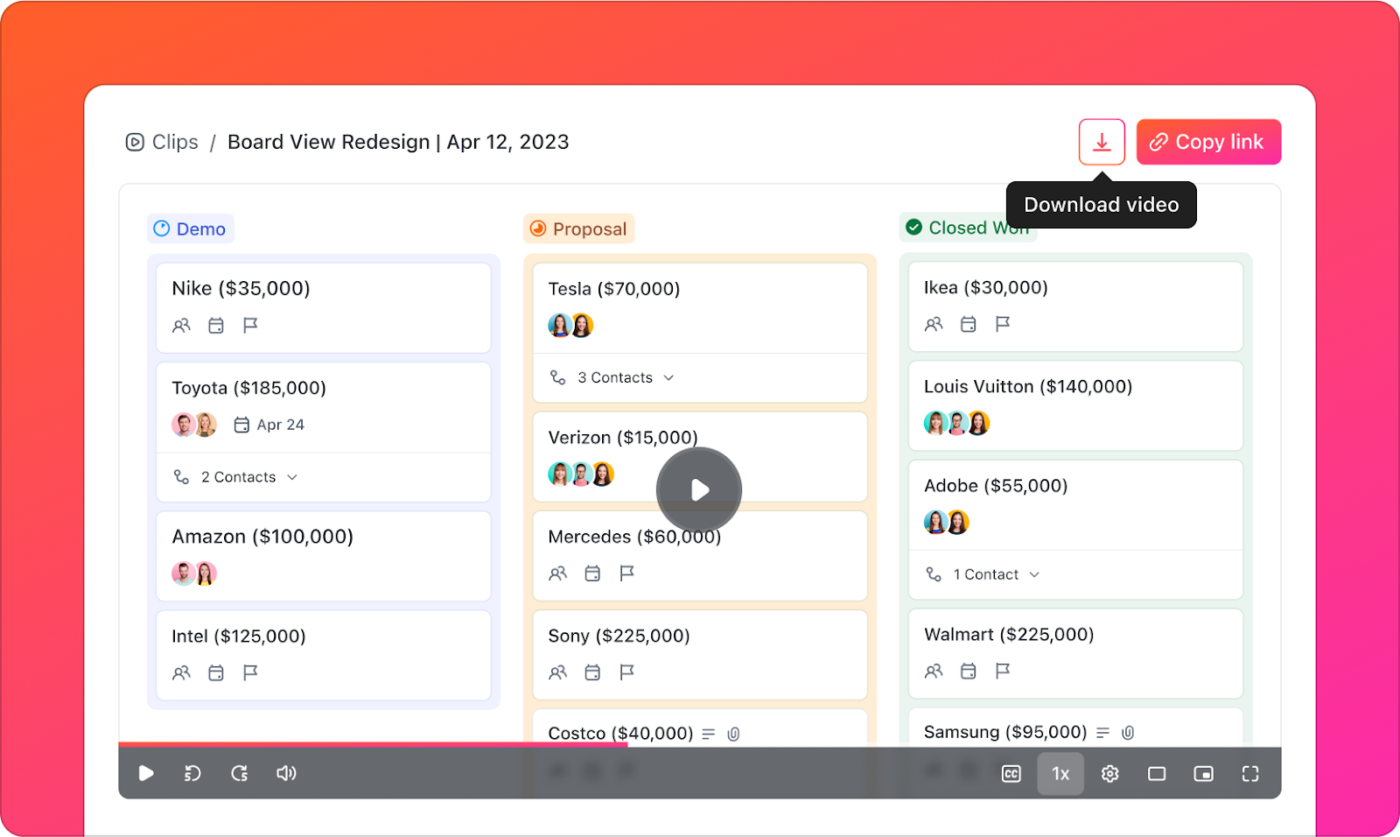
Nagranie problemu to tylko pierwszy krok — następnym jest jego rozwiązanie. Dzięki zadaniom ClickUp menedżer produktu może dołączyć plik Clip bezpośrednio do zadania i przypisać je do zespołu inżynierów. Dzięki temu wszyscy mają dostęp do wszystkich szczegółów od samego początku, co ogranicza liczbę pytań i zapewnia jak najszybsze rozwiązanie problemu.
Programiści mogą komentować zadania, aby uzyskać więcej informacji, oznaczyć członków zespołu i aktualizować status postępów w czasie rzeczywistym, zapewniając płynną współpracę.
Ale wartość asynchronicznej komunikacji wideo za pomocą Clips nie kończy się na tym. Obejmuje ona również dokumentację, szkolenia i udostępnianie wiedzy.
Załóżmy, że koordynator szkoleń tworzy przewodnik dla nowych pracowników. Osadza nagrania ekranu bezpośrednio w ClickUp Docs, zapewniając wizualne instrukcje krok po kroku. Nowi pracownicy mogą oglądać demonstracje w czasie rzeczywistym dotyczące nawigacji po systemach wewnętrznych, składania raportów wydatków lub uzyskiwania dostępu do udostępnionych plików, co sprawia, że proces uczenia się jest szybszy i bardziej intuicyjny.
ClickUp Brain
ClickUp Brain, zintegrowany asystent AI, sprawia, że nagrania ekranu są jeszcze bardziej wydajne, automatycznie transkrybując je i przekształcając spostrzeżenia w działania.
Na przykład kierownik projektu nagrywa Clip wyjaśniający zmianę terminów i priorytetów wprowadzenia produktu na rynek. Rejestrator ekranu AI transkrybuje kluczowe punkty, podkreśla najważniejsze aktualizacje i pomaga przekształcić je w zadania tam, gdzie jest to konieczne. Zespół marketingowy może natychmiast uzyskać zaktualizowaną listę zadań do wykonania bez konieczności ponownego oglądania filmów lub ręcznego sporządzania notatek.
Oto jak to działa:
ClickUp AI Notetaker

Podczas gdy Brain wyodrębnia elementy wymagające działania, ClickUp AI Notetaker dba o to, aby żadna ważna informacja z dyskusji nie została pominięta — niezależnie od tego, czy jest to sesja burzy mózgów, przegląd strategii gry, czy zajęcia online.
Rejestruje całe dyskusje, transkrybuje każde słowo i wyróżnia kluczowe informacje — wszystko to bez udziału użytkownika. Po spotkaniu kadry nauczycielskiej lub sesji planowania lekcji transkrypcja jest dołączana do zadania ClickUp, zapewniając przejrzysty podział elementów do wykonania, takich jak aktualizacja programu nauczania, zmiana zasad oceniania lub planowanie spotkań rodziców z nauczycielami.
Jeśli chcesz dowiedzieć się, jak ClickUp AI Notetaker zamienia spotkania w natychmiastowe elementy do działania, zobacz to w akcji w tym wideo!
Najlepsze funkcje ClickUp
- Automatyczne odtwarzanie klipów na czacie: Umieść link do klipu w czacie ClickUp, a zostanie on natychmiast osadzony, umożliwiając płynny widok — bez konieczności otwierania kolejnej zakładki lub aplikacji
- Nagrywaj klipy w ramach rozmów: Naciśnij ikonę wideo w dowolnym czacie, komentarzu lub zadaniu w ClickUp, aby przechwycić ekran i udostępnić aktualizacje bez opuszczania ClickUp
- Dodawanie komentarzy z oznaczeniem czasu: Kliknij w dowolnym miejscu klipu, aby zostawić precyzyjną informację zwrotną, zadać pytanie lub zaznaczyć kluczowe momenty dla swojego zespołu
- Wszystko w jednym miejscu: Uzyskaj dostęp do wszystkich swoich nagrań w hubie ClickUp Clips, gdzie wszystko jest uporządkowane i łatwe do znalezienia
- Transkrybuj spotkania z dowolnej platformy: Nagraj każde słowo z Teams, Meet lub Zoom, a następnie przechowuj i przeszukuj transkrypcje bezpośrednio w ClickUp
- Zastosuj szablony dla zachowania spójności: Wypróbuj szablony planów komunikacji, aby stworzyć kompleksową strategię asynchronicznej komunikacji w całej organizacji
Ograniczenia ClickUp
- Clipy mogą mieć maksymalnie 45 minut, więc dłuższe sesje należy podzielić na kilka nagrań
- Możesz natychmiast nagrywać i udostępniać klipy, ale nie ma możliwości zaznaczania, rysowania ani dodawania adnotacji na ekranie podczas nagrywania
Ceny ClickUp
Oceny i recenzje ClickUp
- G2: 4,7/5 (ponad 10 090 recenzji)
- Capterra: 4,6/5 (ponad 4000 recenzji)
Co mówią o ClickUp prawdziwi użytkownicy?
Obecnie korzystam z ClickUp Clips niemal codziennie — łatwiej jest pokazać komuś, o co mi chodzi, za pomocą szybkiego nagrania ekranu, niż próbować wyjaśnić to w tekście. A ponieważ transkrybuje wszystko, mogę później znaleźć to, czego potrzebuję, bez konieczności przeszukiwania folderów. […] Na początku nie byłem przekonany do ClickUp Brain, wydawało mi się to kolejną sztuczką AI. Ale uratowało mnie to od żmudnych zadań związanych z pisaniem, zwłaszcza gdy muszę podsumować długie e-maile od klientów lub rozpocząć tworzenie szkicu. Nie jest idealne, ale pomocne, gdy jestem zasypany pracą. Funkcja notatnika AI była prawdziwą niespodzianką. Kiedyś po spotkaniach gubiliśmy tak wiele elementów do wykonania, ale teraz wszystko jest rejestrowane i automatycznie przypisywane do zadań. Realizacja zadań stała się zauważalnie lepsza...
Obecnie korzystam z ClickUp Clips niemal codziennie — łatwiej jest pokazać komuś, o co mi chodzi, za pomocą szybkiego nagrania ekranu, niż próbować wyjaśnić to w tekście. A ponieważ transkrybuje wszystko, mogę później znaleźć to, czego potrzebuję, bez konieczności przeszukiwania folderów. […] Na początku nie byłem przekonany do ClickUp Brain, wydawało mi się to kolejną sztuczką AI. Ale uratowało mnie to od żmudnych zadań związanych z pisaniem, zwłaszcza gdy muszę podsumować długie e-maile od klientów lub rozpocząć tworzenie szkicu. Nie jest idealne, ale pomocne, gdy jestem zasypany pracą. Funkcja notatnika AI była prawdziwą niespodzianką. Kiedyś traciliśmy tak wiele elementów do wykonania po spotkaniach, ale teraz wszystko jest rejestrowane i zadania są przypisywane automatycznie. Realizacja zadań jest zauważalnie lepsza...
📖 Przeczytaj również: Przedstawiamy Clips 3.0: najprostszy sposób komunikacji
2. OBS Studio (najlepsze do zaawansowanej personalizacji i streamingu)
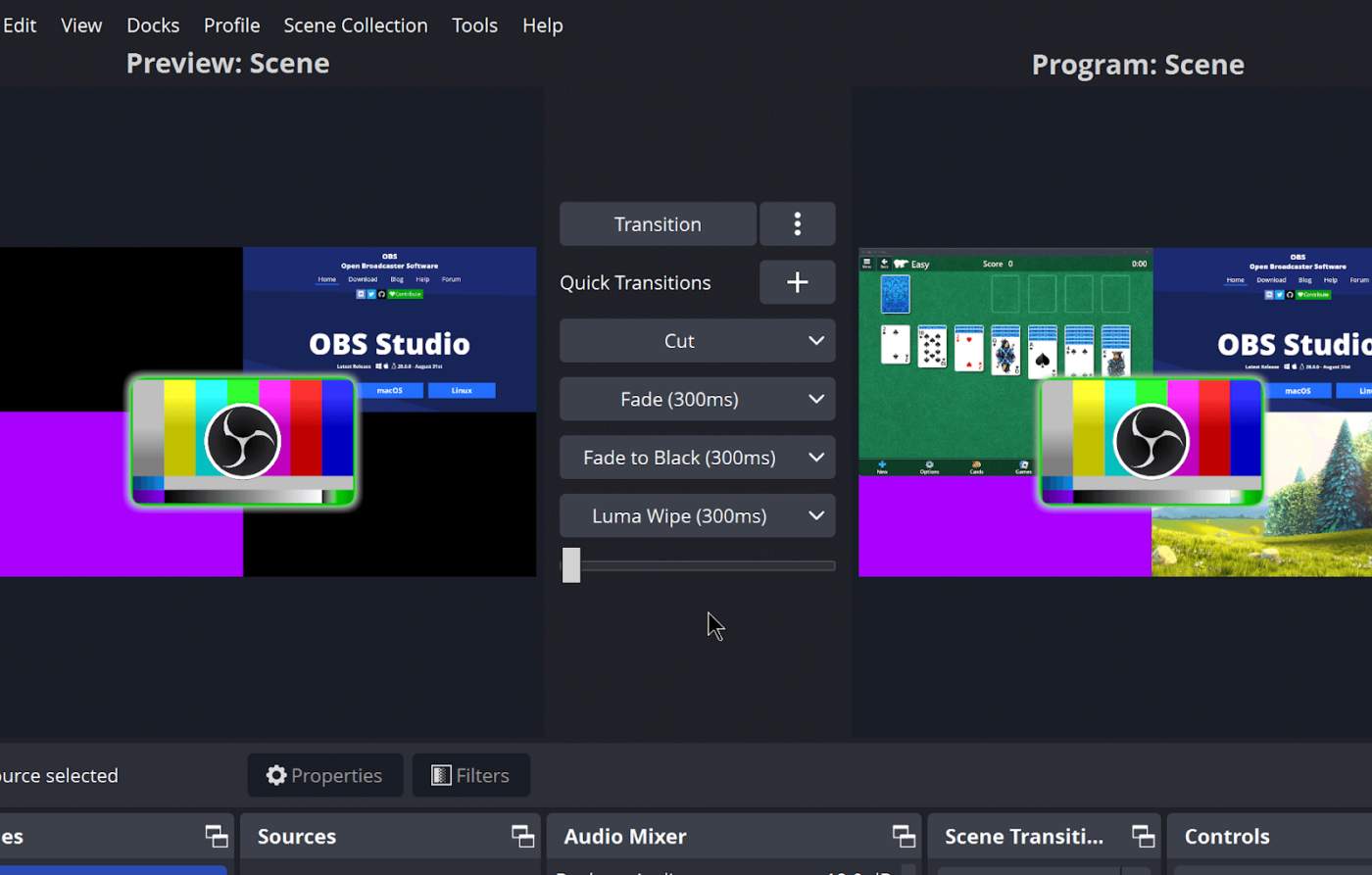
OBS Studio zapewnia zaawansowaną funkcjonalność dzięki platformie open source, zaprojektowanej zarówno do nagrywania, jak i strumieniowego przesyłania wideo na żywo. To oprogramowanie jest atrakcyjne dla twórców treści, którzy potrzebują pełnej kontroli nad środowiskiem nagrywania.
Możesz skonfigurować wiele scen, włączyć różne źródła wejścia i zastosować przejścia w czasie rzeczywistym. Modułowy interfejs umożliwia szerokie dostosowanie za pomocą wtyczek i dodatków.
Pomimo swoich rozbudowanych możliwości, OBS Studio zajmuje niewiele miejsca i działa płynnie nawet na skromnym sprzęcie.
Najlepsze funkcje OBS Studio
- Łącz wiele zrzutów ekranu, obrazów z kamery internetowej i źródeł audio w niestandardowe sceny, które płynnie przełączają się podczas sesji nagrywania
- Skonfiguruj zaawansowane opcje miksowania dźwięku z indywidualną regulacją głośności, bramkami szumów i filtrami tłumiącymi dla każdego źródła
- Nagrywaj w bezstratnej jakości dzięki niestandardowym ustawieniom kodowania, aby zachować dokładne szczegóły wizualne w profesjonalnych produkcjach
- Zaplanuj automatyczne sesje nagrywania z dokładnymi czasami rozpoczęcia i zakończenia, aby rejestrować wydarzenia bez ręcznej interwencji
Ograniczenia OBS Studio
- Użytkownicy zgłaszali opóźnienia, spadki liczby klatek na sekundę i awarie podczas nagrywania lub przesyłania strumieniowego
- Nie posiada zaawansowanych funkcji edycji; do tego celu potrzebne będzie osobne oprogramowanie do edycji wideo
Ceny OBS Studio
- Free (open source)
Oceny i recenzje OBS Studio
- G2: 4,6/5 (ponad 120 recenzji)
- Capterra: 4,7/5 (ponad 1060 recenzji)
Co mówią o OBS Studio prawdziwi użytkownicy?
OBS Studio jest świetne! Używam go od początku mojej przygody ze streamingiem. Nie mam powodu, żeby z niego rezygnować! Gorąco polecam!
OBS Studio jest świetne! Używam go od początku mojej przygody ze streamingiem. Nie mam powodu, żeby z niego rezygnować! Gorąco polecam!
🧠 Ciekawostka: Nagrania ekranu mogą poprawić przejrzystość i powtarzalność eksperymentów psychologicznych, zapewniając jasną wizualną demonstrację procedur. Chociaż nie są one idealnym rozwiązaniem, pomagają badaczom lepiej zrozumieć i dokładniej powtórzyć badania!
3. Loom (najlepszy do szybkiej komunikacji i przekazywania informacji zwrotnych w zespole)

Loom upraszcza asynchroniczną komunikację wideo dzięki usprawnionemu podejściu do nagrywania ekranu. Platforma automatycznie przesyła każde nagranie do chmury, natychmiast generując link, który można udostępnić.
Integruje się bezpośrednio z narzędziami zwiększającymi wydajność, takimi jak Slack, Gmail i systemy zarządzania projektami produkcji wideo. Loom doskonale sprawdza się w środowiskach biznesowych, gdzie zespoły muszą komunikować się wizualnie bez planowania spotkań lub korzystania ze skomplikowanego oprogramowania.
Najlepsze funkcje Loom
- Śledź zaangażowanie widzów dzięki analizom pokazującym czas oglądania, liczbę widzów i dane dotyczące reakcji dla każdego nagrania
- Wstawiaj komentarze w określonych momentach filmów wideo, aby zapewnić kontekst lub wyróżnić ważne informacje
- Edytuj nagrania za pomocą podstawowych narzędzi do przycinania i niestandardowych miniatur, aby udoskonalić zawartość bez dodatkowego oprogramowania
Ograniczenia Loom
- Plan Free ogranicza jakość nagrywania do standardowej rozdzielczości HD i oferuje ograniczoną przestrzeń dyskową w chmurze
- Kursor myszy jest mały na nagraniach, co utrudnia widzom śledzenie działań na ekranie
Ceny Loom
- Starter: Free
- Business: 18 USD/miesiąc na użytkownika
- Business + AI: 24 USD/miesiąc na użytkownika
- Enterprise: Ceny niestandardowe
Oceny i recenzje Loom
- G2: 4,7/5 (ponad 2090 recenzji)
- Capterra: 4,7/5 (ponad 475 recenzji)
📮 ClickUp Insight: 50% respondentów naszej ankiety wskazało piątek jako najbardziej produktywny dzień tygodnia. Może to być zjawisko charakterystyczne dla współczesnej pracy. W piątki zazwyczaj odbywa się mniej spotkań, co w połączeniu z kontekstem zgromadzonym w ciągu tygodnia pracy może oznaczać mniej zakłóceń i więcej czasu na głęboką, skoncentrowaną pracę.
Chcesz utrzymać wydajność na poziomie piątku przez cały tydzień? Wykorzystaj asynchroniczne praktyki komunikacyjne dzięki ClickUp, aplikacji do pracy, która ma wszystko! Nagrywaj swój ekran za pomocą ClickUp Clips, uzyskaj natychmiastowe transkrypcje dzięki ClickUp Brain lub poproś AI Notetaker ClickUp o podsumowanie najważniejszych punktów spotkania.
4. Camtasia (najlepsze do tworzenia dopracowanych treści instruktażowych)
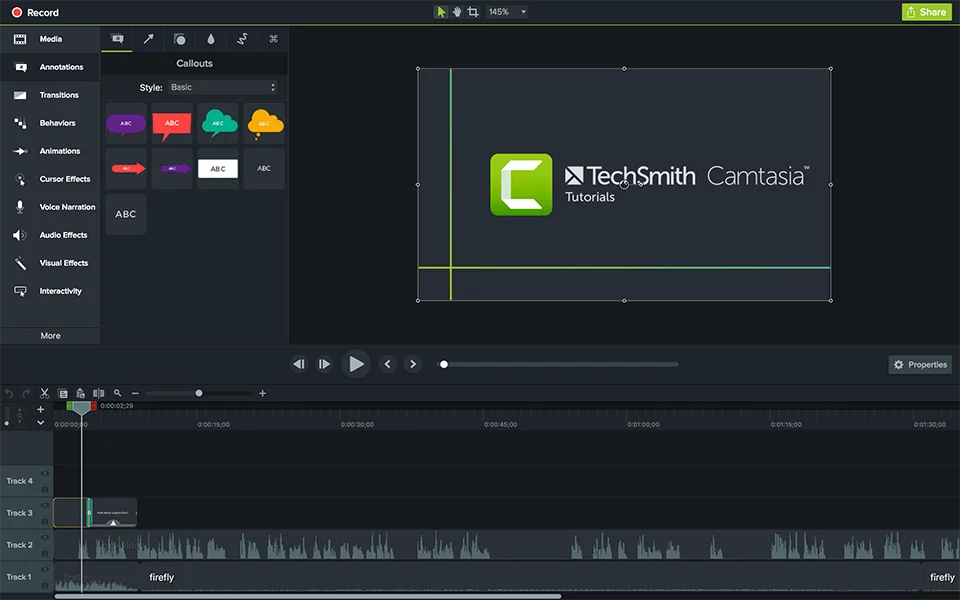
Camtasia to kompleksowy pakiet oprogramowania opracowany przez TechSmith, przeznaczony do tworzenia i edycji samouczków wideo oraz prezentacji za pomocą screencastingu. Łączy w sobie funkcje nagrywania ekranu z rozbudowanymi możliwościami edycji w jednym zintegrowanym pakiecie.
Wbudowane szablony zapewniają spójność wizerunku marki we wszystkich filmach korporacyjnych. Interfejs Camtasia łączy zaawansowaną funkcjonalność z łatwością obsługi, umożliwiając użytkownikom tworzenie profesjonalnych filmów wideo bez konieczności posiadania rozległej wiedzy z zakresu edycji. Jest to idealne rozwiązanie dla nauczycieli, trenerów i specjalistów ds. marketingu.
Najlepsze funkcje Camtasia
- Wstawiaj elementy interaktywne, takie jak quizy, klikalne punkty aktywne i znaczniki spisu treści, aby zwiększyć zaangażowanie widzów
- Uzyskaj dostęp do biblioteki muzyki, efektów dźwiękowych, ikon i animacji bez opłat licencyjnych, aby zwiększyć wartość produkcji
- Zastosuj efekty wizualne, w tym powiększanie i przesuwanie, podświetlanie kursora i animowany tekst, aby podkreślić ważne elementy ekranu
- Eksportuj gotowe projekty w wielu formatach, zoptymalizowanych pod kątem różnych platform, z gotowymi konfiguracjami renderowania
Ograniczenia programu Camtasia
- Znaczny koszt inwestycji w porównaniu z darmowymi alternatywami
- Wymaga więcej zasobów systemowych niż prostsze narzędzia do nagrywania
Ceny Camtasia
- Camtasia Essentials: 179,88 USD/rok (rozliczane rocznie)
- Camtasia Create: 249 USD/rok (rozliczane rocznie)
- Camtasia Pro: 599 USD/rok (rozliczane rocznie)
Oceny i recenzje programu Camtasia
- G2: 4,6/5 (ponad 1535 recenzji)
- Capterra: 4,5/5 (ponad 430 recenzji)
Co mówią o Camtasia prawdziwi użytkownicy?
Jeśli chodzi o ogólne wskazówki, Camtasia jest naprawdę łatwą w użyciu platformą. Jak na swoją cenę, oferuje naprawdę wiele. Myślę, że wadą jest ograniczona liczba zasobów (aby dodać wszystkie fajne elementy wyświetlane w programie, trzeba wykupić pakiet Techsmith Assets, który jest dodatkowo płatny). […]
Jeśli chodzi o ogólne wskazówki, Camtasia jest naprawdę łatwą w użyciu platformą. Jak na swoją cenę, oferuje naprawdę wiele. Myślę, że wadą jest ograniczona liczba zasobów (aby dodać wszystkie fajne elementy, które pokazują w programie, trzeba wykupić pakiet Techsmith Assets, co wiąże się z dodatkową opłatą). […]
💡 Wskazówka dla profesjonalistów: Nagrywanie w rozdzielczości 4K przez długi okres może spowolnić nawet wysokiej klasy komputery. Użyj oddzielnych kart przechwytujących, aby zmniejszyć obciążenie komputerów.
5. ScreenPal (najlepszy do prostego nagrywania z podstawową edycją)
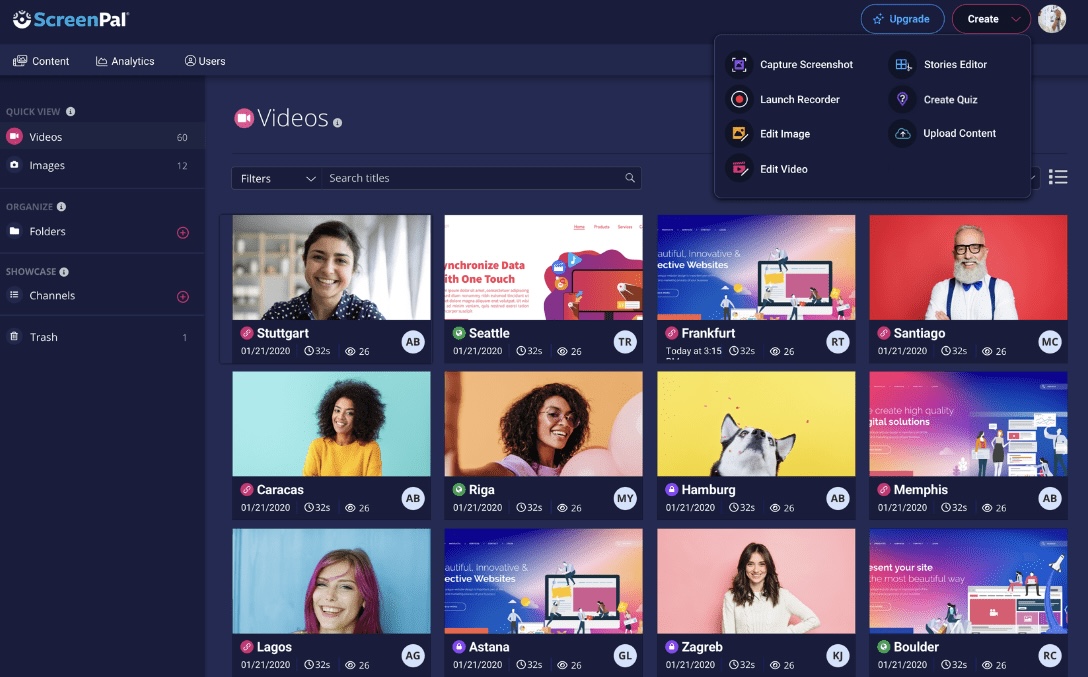
ScreenPal zapewnia przystępne nagrywanie ekranu, skupiając się na prostocie i szybkości. Oprogramowanie kładzie nacisk na szybkie ustawienia i minimalną konfigurację przed rozpoczęciem nagrywania.
Możesz przechwycić cały ekran, określone okna lub niestandardowe obszary z automatycznym wykrywaniem aktywnych aplikacji. ScreenPal zawiera również podstawowe narzędzia do edycji dostępne natychmiast po zakończeniu nagrywania.
Jako rozszerzenie programu Chrome do nagrywania ekranu, obsługuje bezpośrednie przesyłanie do różnych serwisów hostingowych, w tym YouTube i Google Drive. Posiada nawet funkcję zamiany tekstu na mowę oraz automatyczne napisy dla ułatwienia dostępności.
Najlepsze funkcje ScreenPal
- Nagrywaj aktywność ekranu z automatycznym wykrywaniem okien aplikacji, co pozwala na szybki wybór bez ręcznego definiowania obszaru
- Generuj automatyczne napisy i podpisy przy użyciu technologii rozpoznawania mowy, aby poprawić dostępność treści
- Konwertuj skrypty tekstowe na narrację za pomocą wbudowanego silnika zamiany tekstu na mowę z wieloma opcjami głosowymi
- Przycinaj nagrania, dodawaj podstawowe przejścia i wstawiaj nakładki tekstowe za pomocą zintegrowanego edytora natychmiast po przechwyceniu
Ograniczenia ScreenPal
- W porównaniu z niektórymi konkurentami oferuje mniej formatów eksportu obrazów, co może ograniczać użytkowników potrzebujących określonych formatów
- Podczas dłuższych sesji nagrywania mogą wystąpić sporadyczne problemy z synchronizacją dźwięku
Ceny ScreenPal
- Solo Deluxe: 3 USD miesięcznie za użytkownika (rozliczane rocznie)
- Solo Max: 7,50 USD/miesiąc na użytkownika (rozliczane rocznie)
- Team Business: 8 USD/miesiąc na użytkownika (rozliczane rocznie)
Oceny i recenzje ScreenPal
- G2: 4,4/5 (ponad 100 recenzji)
- Capterra: 4,4/5 (ponad 95 recenzji)
Co mówią o ScreenPal prawdziwi użytkownicy?
Wymaga to nieco nauki, ale po opanowaniu podstaw wiele funkcji działa w ten sam sposób. Czasami trudno jest uzyskać dokładne cięcie, ponieważ pozwala tylko "powiększyć" ścieżkę do określonego punktu, ale w moim przypadku nie jest to duży problem.
Wymaga to trochę nauki, ale po opanowaniu podstaw wiele funkcji działa w ten sam sposób. Czasami trudno jest uzyskać dokładne cięcie, ponieważ pozwala tylko "powiększyć" ścieżkę do określonego punktu, ale w moim przypadku nie jest to duży problem.
📖 Przeczytaj również: Jak nagrać wideo z własną prezentacją PowerPoint
6. ShareX (najlepszy pod względem wszechstronnych opcji przechwytywania i cyklu pracy)

ShareX zapewnia wyjątkową elastyczność dzięki kompleksowemu systemowi przechwytywania i konfigurowalnym cyklom pracy. To narzędzie typu open source wykracza poza podstawowe funkcje nagrywania ekranu, oferując automatyzację zrzutów ekranu, edycję obrazów i konwersję plików.
Możesz zdefiniować automatyczne działania, które zostaną uruchomione po przechwyceniu zawartości, w tym zmianę nazwy pliku, konwersję formatu i bezpośrednie przesyłanie. ShareX obsługuje ponad 80 usług docelowych do udostępniania zawartości.
Aplikacja jest przeznaczona dla użytkowników technicznych, którzy cenią sobie automatyzację i integrację, a nie uproszczone interfejsy.
Najlepsze funkcje ShareX
- Twórz niestandardowe cykle pracy przechwytywania z automatycznymi sekwencjami działań wykonywanych po zakończeniu nagrywania
- Skonfiguruj automatyczne nazewnictwo plików z wykorzystaniem zmiennych dotyczących daty, godziny i typu zawartości, aby zachować porządek w nagraniach
- Korzystaj z wbudowanych narzędzi do edycji obrazów, które umożliwiają dodawanie adnotacji, rozmywanie poufnych informacji i dodawanie znaków wodnych bez konieczności instalowania dodatkowego oprogramowania
- Automatycznie przechwytuj określone elementy interfejsu użytkownika za pomocą systemu wykrywania regionów, który identyfikuje przyciski, okna i obszary przewijania
Ograniczenia ShareX
- Interfejs wydaje się raczej techniczny niż przyjazny dla użytkownika
- Brakuje mu dedykowanych funkcji do przechwytywania lub nagrywania rozgrywki
Ceny ShareX
- Free
Oceny i recenzje ShareX
- G2: 4,8/5 (ponad 75 recenzji)
- Capterra: Niewystarczająca liczba recenzji
💡 Wskazówka dla profesjonalistów: Przed rozpoczęciem nagrywania ekranu wyłącz powiadomienia, zamknij niepotrzebne aplikacje i ukryj pliki osobiste z pulpitu. W systemie Windows użyj funkcji Focus Assist, aby automatycznie wyłączyć wyskakujące okienka podczas nagrywania.
7. Snagit (najlepszy do zrzutów ekranu z adnotacjami i szybkich samouczków)
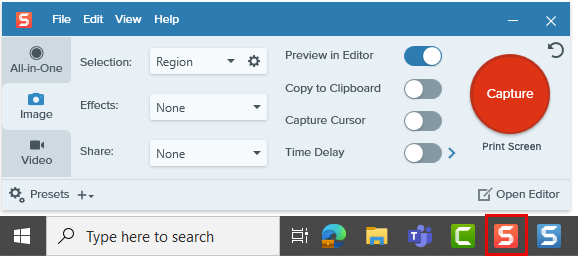
Snagit specjalizuje się w tworzeniu ulepszonych wizualnie zrzutów ekranu dzięki solidnym narzędziom do adnotacji i oznaczania. Oprogramowanie do tworzenia samouczków wideo doskonale nadaje się do tworzenia treści instruktażowych dzięki połączeniu funkcji nagrywania i edycji.
Zawiera szablony popularnych formatów dokumentacji, takich jak instrukcje obsługi i specyfikacje techniczne. Dodatkowo oprogramowanie posiada funkcję ekstrakcji tekstu, która pozwala na pobieranie tekstu bezpośrednio z przechwyconych obrazów.
Najlepsze funkcje Snagit
- Wyodrębniaj tekst bezpośrednio z zrzutów ekranu za pomocą technologii OCR, aby tworzyć edytowalną zawartość z elementów wizualnych
- Generuj automatycznie przewodniki krok po kroku, przechwytując sekwencyjne zrzuty ekranu z numerowanymi adnotacjami
- Twórz animowane pliki GIF z krótkich fragmentów wideo, aby zademonstrować procesy bez konieczności używania pełnych plików wideo
- Dostosuj stemple, objaśnienia i strzałki z obszernej biblioteki gotowych elementów, aby uzyskać spójną dokumentację
Ograniczenia programu Snagit
- Zgłoszono, że funkcja przechwytywania przewijanego okna działa nieprawidłowo, a niektórzy użytkownicy mają trudności z przechwyceniem całej zawartości przewijanego okna
- Snagit nie zapewnia widoku listy wszystkich warstw wideo, co może utrudniać zarządzanie złożonymi edycjami
Ceny Snagit
- Snagit Individual: 39 USD/rok na użytkownika (rozliczane rocznie)
- Snagit (subskrypcja Business): 48 USD/rok na użytkownika (rozliczane rocznie)
Oceny i recenzje Snagit
- G2: 4,7/5 (ponad 5430 recenzji)
- Capterra: 4,7/5 (ponad 485 recenzji)
🔍 Czy wiesz, że? Koncepcja samouczków online z wykorzystaniem nagrywania ekranu powstała pod koniec lat 90. w serwisie Lynda.com. Później przekształciła się w LinkedIn Learning.
8. Movavi Screen Recorder (najlepszy pod względem równowagi między prostotą a funkcjonalnością)
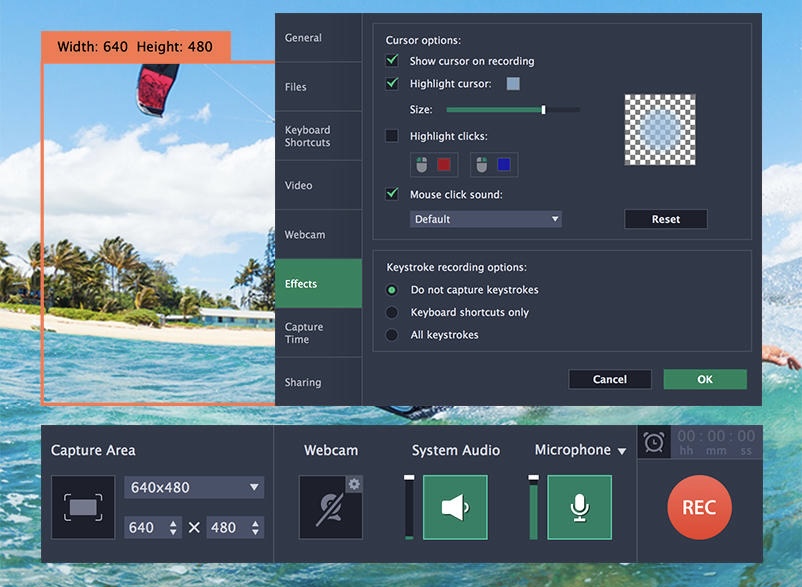
Movavi Screen Recorder łączy w sobie łatwe w obsłudze elementy sterujące z praktycznymi funkcjami przydatnymi podczas codziennego nagrywania. Priorytetem jest prostota obsługi przy zachowaniu wszystkich funkcji niezbędnych do nagrywania wysokiej jakości materiałów.
Możesz zaplanować rozpoczęcie i zakończenie nagrywania o określonych porach bez ręcznej interwencji. Movavi zawiera prosty interfejs edycji, który pozwala przycinać niepotrzebne fragmenty i ulepszać nagraną zawartość.
Co więcej, posiada funkcje przyspieszenia sprzętowego, które pozwalają utrzymać wydajność podczas nagrań wymagających dużej ilości zasobów.
Najlepsze funkcje programu Movavi Screen Recorder
- Zaplanuj automatyczne uruchamianie i zatrzymywanie nagrań o określonych porach, aby rejestrować wydarzenia bez konieczności ręcznego monitorowania
- Rysuj bezpośrednio na ekranie podczas sesji nagrywania, aby podkreślić ważne elementy lub zademonstrować interakcje
- Nagrywaj dźwięki z komputera i mikrofonu jednocześnie, z oddzielną regulacją głośności dla każdego kanału audio
- Eksportuj nagrania w wielu formatach z gotowymi konfiguracjami zoptymalizowanymi pod kątem różnych platform i zastosowań
Ograniczenia programu Movavi Screen Recorder
- Znaki wodne nakładane na wideo w wersji próbnej ograniczają możliwości oceny
- Nie obsługuje transmisji na żywo, co ogranicza jego funkcjonalność dla użytkowników, którzy potrzebują transmitować zawartość w czasie rzeczywistym
Ceny programu Movavi Screen Recorder
- Screen Recorder: 19,95 USD/miesiąc na użytkownika
- Screen Recorder + Video Editor: 133,95 USD/rok (rozliczane rocznie)
Oceny i recenzje programu Movavi Screen Recorder
- G2: 4,5/5 (ponad 50 recenzji)
- Capterra: 4,6/5 (ponad 20 recenzji)
🔍 Czy wiesz, że... Systemy Windows 10 i 11 mają ukryty rejestrator ekranu. Nazywa się Xbox Game Bar i można go aktywować, naciskając klawisze Win + G.
9. Icecream Screen Recorder (najlepszy do sporadycznego nagrywania przy minimalnych ustawieniach)
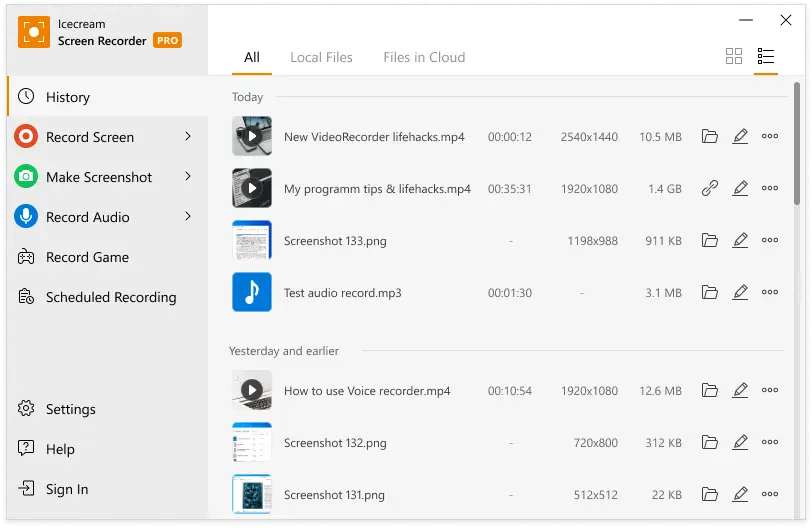
Icecream Screen Recorder koncentruje się na dostępności dla użytkowników, którzy potrzebują prostych funkcji nagrywania. Posiada minimalistyczny interfejs, który podkreśla najważniejsze elementy sterujące, ukrywając zaawansowane opcje w dodatkowych menu.
Narzędzie jest przeznaczone dla zwykłych użytkowników, którzy potrzebują sporadycznie wykonywać zrzuty ekranu bez inwestowania czasu w naukę obsługi skomplikowanego oprogramowania lub konfigurowanie szczegółowych ustawień.
Najlepsze funkcje programu Icecream Screen Recorder
- Zdefiniuj niestandardowe obszary nagrywania z precyzyjnymi wymiarami w pikselach za pomocą regulowanego narzędzia wyboru z funkcją przyciągania do okna
- Skonfiguruj ustawienia maksymalnego czasu trwania nagrywania, aby automatycznie zatrzymać przechwytywanie po osiągnięciu określonych limitów czasowych
- Zapisuj często używane konfiguracje nagrywania jako profile, aby zachować spójne ustawienia podczas wielu sesji nagrywania
Ograniczenia programu Icecream Screen Recorder
- Wersja bezpłatna ogranicza nagrania do maksymalnie 5 minut i zawiera znak wodny, co może utrudniać korzystanie z programu w przypadku dłuższych projektów
- Nie skaluje się dobrze na monitorach 4K, co powoduje problemy z użytecznością na ekranach o wysokiej rozdzielczości
Ceny programu Icecream Screen Recorder
- Licencja roczna: 29,95 USD (rozliczana rocznie)
- Licencja dożywotnia: 59,95 USD (płatność jednorazowa)
- Pakiet Video PRO: 78 USD (płatność jednorazowa)
Oceny i recenzje programu Icecream Screen Recorder
- G2: 4,1/5 (ponad 25 recenzji)
- Capterra: 4/5 (ponad 30 recenzji)
Co mówią o Icecream Screen Recorder prawdziwi użytkownicy?
Nie ma zbyt wielu narzędzi do współpracy, z których można korzystać w tym oprogramowaniu. Nie mogę zmienić tła podczas transmisji na żywo, co sprawia, że moje ustawienia wyglądają nudno, więc to była wpadka. Na koniec uważam, że jakość wideo podczas nagrywania ekranu jest dobra, ale mogłaby być znacznie lepsza.
Nie ma zbyt wielu narzędzi do współpracy, z których można korzystać w tym oprogramowaniu. Nie mogę zmienić tła podczas transmisji na żywo, co sprawia, że moje ustawienia wyglądają nudno, więc to była wpadka. Na koniec uważam, że jakość wideo podczas nagrywania ekranu jest dobra, ale mogłaby być znacznie lepsza.
📖 Przeczytaj również: Najlepsze aplikacje do nagrywania ekranu dla komputerów Mac
10. Bandicam (najlepszy do gier o wysokiej wydajności i nagrywania multimediów)
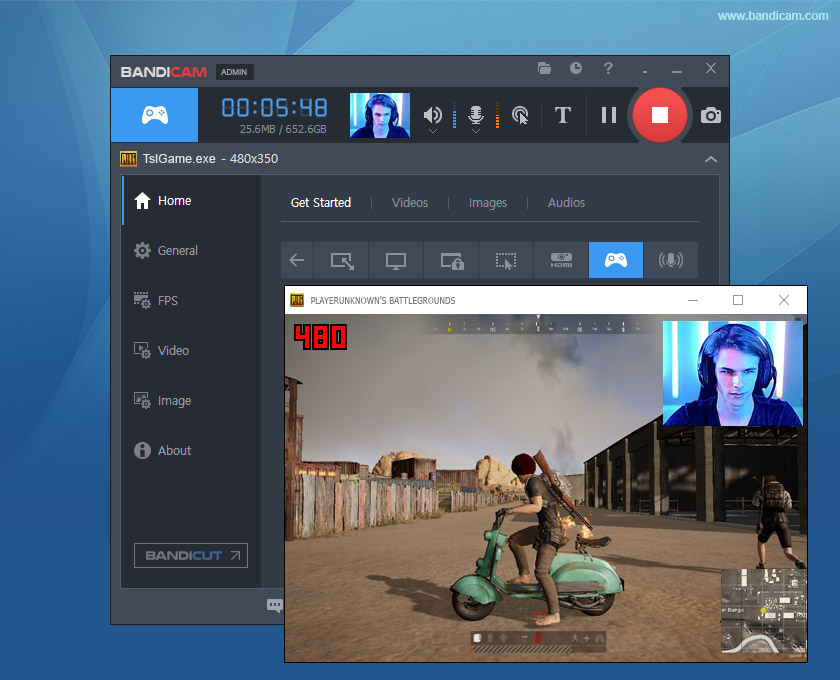
Bandicam specjalizuje się w wysokowydajnym nagrywaniu gier i aplikacji multimedialnych przy minimalnym obciążeniu zasobów systemowych. Wykorzystuje technologie przyspieszenia sprzętowego, aby utrzymać płynną liczbę klatek na sekundę podczas intensywnych sesji nagrywania.
A co więcej? Posiada funkcję nagrywania z harmonogramem i automatycznym dzielenie plików podczas długich sesji. Bandicam służy twórcom treści skupiającym się na grach, prezentacjach oprogramowania i samouczkach multimedialnych wymagających wysokiej jakości wideo przy niewielkich rozmiarach plików.
Najlepsze funkcje Bandicam
- Nagrywaj rozgrywki i aplikacje wymagające dużej mocy obliczeniowej z optymalną wydajnością dzięki technologii przyspieszenia sprzętowego
- Rejestruj określone prostokątne obszary lub całą zawartość ekranu z częstotliwością do 480 klatek na sekundę, aby uzyskać szczegółową analizę w zwolnionym tempie
- Kompresuj wideo podczas nagrywania dzięki konfigurowalnym ustawieniom kompresji, aby zachować jakość przy jednoczesnym zmniejszeniu rozmiaru plików
- Skonfiguruj ustawienia klucza chrominancji dla nakładki kamery internetowej, aby tworzyć profesjonalnie wyglądające nagrania z przezroczystym tłem
Ograniczenia Bandicam
- Niektórzy użytkownicy zgłaszali niespójności w synchronizacji dźwięku podczas nagrywania
- Aby uzyskać bardziej zaawansowane funkcje edycji, należy zakupić oprogramowanie do edycji Bandicut
Ceny Bandicam
- Licencja osobista: 2,78 USD/miesiąc na użytkownika (rozliczane rocznie)
- Licencja osobista: 44,96 USD (dożywotnia)
- Licencja dla firm i instytucji edukacyjnych: 49,46 USD miesięcznie za użytkownika (rozliczane rocznie)
Oceny i recenzje Bandicam
- G2: 4,4/5 (ponad 40 recenzji)
- Capterra: 4,4/5 (ponad 115 recenzji)
Co mówią o Bandicam prawdziwi użytkownicy?
Najważniejszą zaletą jest łatwość instalacji w porównaniu z innymi programami, które wymagają instalacji dodatkowych sterowników. Program jest szybki, ponieważ jest lekki i zużywa niewiele zasobów, co pozwala na przykład na nagrywanie gier lub kombinacji otwartych programów na ekranie.
Najważniejszą zaletą jest łatwość instalacji w porównaniu z innymi programami, które wymagają instalacji dodatkowych sterowników. Program jest szybki, ponieważ jest lekki i zużywa niewiele zasobów, co pozwala na przykład na nagrywanie gier lub kombinacji otwartych programów na ekranie.
💡 Wskazówka dla profesjonalistów: Jeśli nagrywasz rozgrywkę lub szybko zmieniającą się zawartość, ustaw rejestrator ekranu na co najmniej 60 klatek na sekundę, aby uniknąć przerywanych filmów. W przypadku samouczków i prezentacji wystarczy 30 klatek na sekundę, aby zaoszczędzić przestrzeń dyskową.
Powiedz "Screen!" — ClickUp zapewnia idealną jakość nagrań
Znalezienie odpowiedniego oprogramowania do nagrywania ekranu dla systemu Windows nie musi być skomplikowanym zadaniem.
Wybór idealnego narzędzia zależy od konkretnych potrzeb — niezależnie od tego, czy tworzysz samouczki, nagrywasz rozgrywki, organizujesz wirtualne spotkania, czy dokumentujesz procesy. Każda z omówionych przez nas opcji oferuje unikalne funkcje, które poprawią jakość nagrań.
ClickUp wyróżnia się na tle innych programów dzięki płynnej integracji funkcji nagrywania ekranu z cyklem pracy zarządzania projektami.
ClickUp Clips umożliwia przechwytywanie, udostępnianie i współpracę nad nagraniami bez konieczności przełączania się między aplikacjami. Ponadto AI Notetaker transkrybuje nagrania i zamienia je w zadania, dzięki czemu Twój zespół może bez wysiłku koordynować swoje działania.
Zarejestruj się w ClickUp już dziś!